Поправка: FIFA 23 заседна на екрана за зареждане на PS4, PS5, Xbox One, Xbox Series X и S
разни / / April 29, 2023
FIFA 23 е една от най-добрите повторения на оригиналната игра FIFA от EA и играчи от цял свят в момента играят тази игра. Играта се поддържа на множество устройства, включително PC, PS4, PS5, Xbox One, Xbox Series X и S. Играчите си прекарват страхотно, наслаждавайки се на тази игра, но някои потребители може да се сблъскат с проблеми от време на време. В момента форумът на оригиналната игра и Reddit са пълни с множество дискусии около FIFA 23, заседнали на екрана за зареждане на PS4, PS5, Xbox One, Xbox Series X и S.
Може да има няколко причини защо играта FIFA 23 е блокирала или не се зарежда, като повредени файлове на играта, пречещи разширения на играта, противоречиво разрешение за игра или самата конзола. Според много критици на играта, новата игра е доста бавна в сравнение със старите версии на FIFA. Откакто играта стартира, множество актуализации на корекции са адресирали проблемите със заседналия екран за зареждане, но не всички от тях са полезни. Така че, ако се сблъскате с подобни проблеми, прочетете методите за отстраняване на неизправности по-долу до края.

Съдържание на страницата
-
Поправка: FIFA 23 заседна на екрана за зареждане на PS4 и PS5
- Метод 1: Рестартирайте PlayStation Console
- Метод 2: Проверете отоплението на PlayStation
- Метод 3: Проверете сървърите на EA
- Метод 4: Проверете интернет връзката
- Метод 5: Изчистване на кеша на играта
- Метод 6: Проверете повреден файл на играта
- Метод 7: Възстановете базата данни
- Метод 7: Актуализирайте играта FIFA 23
- Метод 8: Преинсталирайте играта FIFA 23
-
Поправка: FIFA 23 заседна на екрана за зареждане на Xbox One, Xbox Series X и S
- Метод 1: Проверете отоплението на Xbox
- Метод 2: Проверете сървърите на EA
- Метод 3: Рестартирайте Xbox Console
- Метод 4: Проверете интернет връзката
- Метод 5: Изчистване на постоянното хранилище
- Метод 6: Коригиране на локални файлове с игри
- Метод 7: Конфигурирайте Xbox Insider Hub
- Метод 8: Актуализирайте играта FIFA 23
- Метод 9: Преинсталирайте играта FIFA 23
- Заключение
Поправка: FIFA 23 заседна на екрана за зареждане на PS4 и PS5
За потребителите на PlayStation, потребителите на PS4 и PS5 се сблъскват с проблеми поради бавна интернет връзка или кеширани данни от играта. Има също малък шанс базата данни на играта да е повредена и може да поправите и това. По-долу са някои методи за отстраняване на неизправности, които можете да опитате да коригирате проблема от ваша страна.
Метод 1: Рестартирайте PlayStation Console
В повечето случаи проблемът с това, че играта не се зарежда, е технически проблем без никаква вина на играта. Можете да поправите това, като просто рестартирате конзолата на PlayStation. Първо изключете конзолата и след това я включете отново след 5 минути. Препоръчително е също така да изключите захранващия кабел от стенния контакт, докато изключвате вашата конзола PlayStation.
Метод 2: Проверете отоплението на PlayStation
PlayStation е мощна конзола, способна да стартира дори 4k HDR игри. Цялата тази обработка на играта обаче може да загрее конзолата и да създаде проблеми с дросела на процесора. Идеално е да проверите дали вашата конзола PS4 или PS5 прегрява и в случай, че е така, препоръчваме ви да вземете необходимите мерки. Можете да включите климатика или да поставите вентилатор близо до вашата PlayStation конзола, за да избегнете проблеми с прегряването.
Реклами
Метод 3: Проверете сървърите на EA
Тъй като FIFA 23 е мултиплейър игра, тя работи на сървъри на EA. Но услугите на EA също преминават в режим на поддръжка от време на време, което може да доведе до блокиране на играта или проблеми с зареждането на играта. Моля, потвърдете дали сървърите на EA работят добре.
- Отворете Console > FIFA 23 > Sever status.

- Тук ще видите дали сървърът на играта работи в момента и се поддържа от вашата конзолна машина.
Метод 4: Проверете интернет връзката
Преди да започне играта, PlayStation ще провери дали играта може да се свърже с интернет за нуждите на мултиплейър. Затова се уверете, че Wifi/интернет връзката работи и има добра скорост. Ако не желаете да използвате мултиплейър режим, можете да деактивирате Wifi и след това да опитате да рестартирате играта. В повечето случаи това ще коригира проблема с FIFA 23, заседнал на екрана за зареждане на конзоли PS4 и PS5.
Метод 5: Изчистване на кеша на играта
Когато играете на която и да е игра, тя създава локален кеш, който в крайна сметка помага за гладкото протичане на играта. Но ако тези кеш данни са повредени или не са конфигурирани правилно, тогава играта няма да се стартира или ще блокира. Когато вашата PlayStation конзола работи, изключете захранващия кабел. Това незабавно ще изчисти всички кеширани данни.
Реклами
Прочетете също: Поправка: Черен екран на FIFA 23 след стартиране
Метод 6: Проверете повреден файл на играта
Не само кешът, но и локално запазените файлове на играта също могат да възпрепятстват процеса на зареждане на играта. Когато играете играта, вашата игра също запазва автоматично контролните точки, така че да ви е по-лесно да възобновите играта. Въпреки това, ако тези контролни точки са повредени, тогава играта няма да работи изобщо.
- Отворете настройките на PlayStation и отидете до Съхранение > Запазени данни.
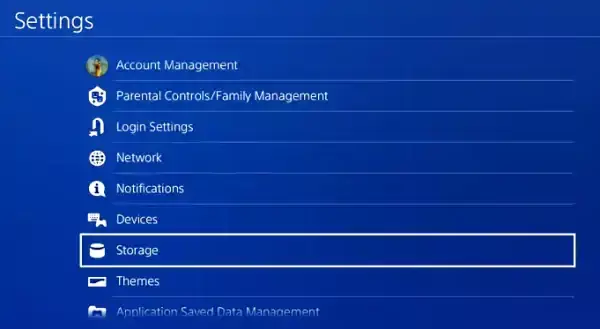
Реклами
- Тук изберете играта FIFA 23.
- Сега ще видите множество записи тук, изберете всички и ги изтрийте.
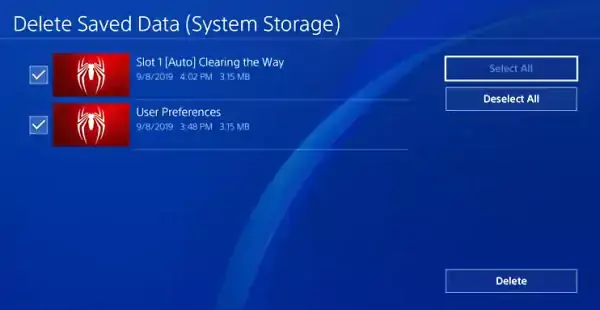
- След като процесът приключи, рестартирайте конзолата на PlayStation и вижте дали проблемът е разрешен.
Метод 7: Възстановете базата данни
PlayStation устройствата често имат проблеми с базата данни и FIFA 23 не е изключение. Ако базата данни е повредена по някаква причина, трябва да я изградите отново. Това по същество е база данни с файлови файлове за игра, така че дори и да изградите отново, това няма да попречи на прогреса на запазената игра.
- Изключете напълно вашия PS4, не в безопасен режим.
- След като се изключи, задръжте бутона за захранване, докато чуете два звукови сигнала. Това трябва да ви стартира в безопасен режим.

- Изберете Rebuild Database от дадените опции.
Прочетете също
Всяка версия на PlayStation има различен начин за възстановяване на базата данни. Можете да следвате ръководствата по-долу според вашата версия на PlayStation конзола.
Реклама
Как да възстановите вашата база данни на PlayStation 4
Как да възстановите базата данни на PlayStation 5 (PS5)
Метод 7: Актуализирайте играта FIFA 23
От първоначалното стартиране на FIFA 23, разработчиците на EA пуснаха множество актуализации на корекции, които възнамеряват да коригират проблемите със закъснението или незареждането на играта. Затова е идеално да проверявате за актуализации и да ги инсталирате, ако са налични. Можете да проверите за актуализации в менюто с настройки на PS4/PS5 > секция за актуализация.
Метод 8: Преинсталирайте играта FIFA 23
Ако никой от горните методи не работи за вас, тогава инсталацията на играта може да е повредена на първо място. Но не се притеснявайте, тъй като можете просто да деинсталирате играта от вашата конзола и да я инсталирате отново.
Поправка: FIFA 23 заседна на екрана за зареждане на Xbox One, Xbox Series X и S
За потребителите на Xbox проблемът не е сериозен. Но въпреки това в някои случаи може да почувствате, че играта е заседнала на екрана за зареждане или зареждането отнема твърде много време. В такива случаи можете да следвате методите за отстраняване на неизправности по-долу.
Метод 1: Проверете отоплението на Xbox
Xbox е мощна конзола, способна да стартира дори 4k HDR игри. Цялата тази обработка на играта обаче може да загрее конзолата и да създаде проблеми с дросела на процесора. Идеално е да проверите дали конзолата ви Xbox прегрява и в случай че е така, препоръчваме ви да вземете необходимите мерки. Можете да включите климатика или да поставите вентилатор близо до вашата Xbox конзола, за да избегнете проблеми с прегряването.
Метод 2: Проверете сървърите на EA
Тъй като FIFA 23 е мултиплейър игра, тя работи на сървъри на EA. Но услугите на EA също преминават в режим на поддръжка от време на време, което може да доведе до блокиране на играта или проблеми с зареждането на играта. Моля, потвърдете дали сървърите на EA работят добре.
- Отворете Console > FIFA 23 > Sever status.

- Тук ще видите дали сървърът на играта работи в момента и се поддържа от вашата конзолна машина.
Метод 3: Рестартирайте Xbox Console
В повечето случаи проблемът с това, че играта не се зарежда, е технически проблем без никаква вина на играта. Можете да поправите това, като просто рестартирате вашата конзола Xbox. Първо изключете конзолата и след това я включете отново след 5 минути. Препоръчително е също така да изключите захранващия кабел от стенния контакт, докато изключвате вашата конзола Xbox.
Метод 4: Проверете интернет връзката
Преди да започне играта, вашата Xbox конзола ще провери дали играта може да се свърже с интернет за нуждите на мултиплейър. Затова се уверете, че Wifi/интернет връзката работи и има добра скорост. Можете да се свържете с вашия интернет доставчик за по-добри планове за интернет при необходимост.
Прочетете също: FIFA 23 Най-добрите играчи от Ла Лига Сантандер
Метод 5: Изчистване на постоянното хранилище
Постоянното хранилище не е нищо друго освен кеш файловете на играта, които помагат на играта да работи по-гладко. Но ако тези постоянни данни за съхранение са повредени или не са конфигурирани правилно, тогава играта няма да работи или ще блокира.
- Отворете настройките на Xbox и отидете до Устройства и опции за стрийминг.

- Тук отидете на Blueray > Постоянно съхранение.
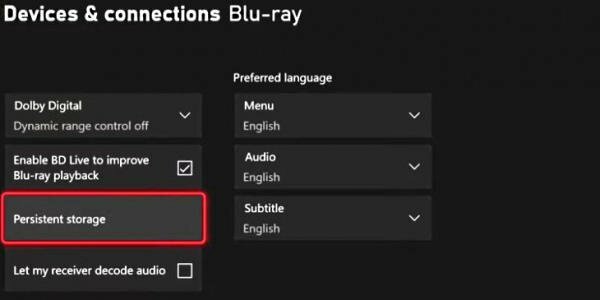
- Кликнете върху Изчистване на постоянното хранилище. Изчакайте процесът да приключи, след което рестартирайте конзолата.
Метод 6: Коригиране на локални файлове с игри
Xbox също запазва автоматично копие на контролни точки, така че да е по-лесно за вас да възобновите играта. Въпреки това, ако тези контролни точки са повредени, тогава играта няма да работи изобщо.
- Отворете Xbox и отидете в секцията Моите игри и приложения.
- Тук отидете на FIFA 23 > опция за управление на игри и добавки.
- Кликнете върху запазените данни и изберете опцията за изтриване отвсякъде.
Метод 7: Конфигурирайте Xbox Insider Hub
Insider Hub е експериментална функция, която предотвратява срив на играта ви или други незначителни проблеми. Но тази експериментална функция може да е причина играта да не се зарежда. И така, ето как можете да деактивирате това:
- Отворете менюто на Xbox и отидете до Xbox Inside Hub.

- Тук отидете на Xbox Update Preview > Manage option.
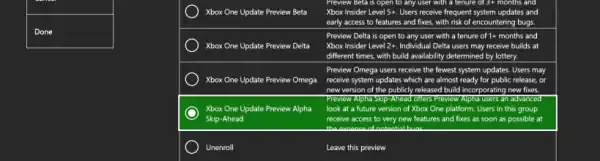
- Сега изберете Избор на Xbox Update Preview Alpha Skip-Ahead.
- Рестартирайте вашата Xbox конзола и вижте дали помага.
Метод 8: Актуализирайте играта FIFA 23
След стартирането на FIFA 23, разработчиците на EA пуснаха множество актуализации на корекции, които възнамеряват да коригират проблемите със закъснението или незареждането на играта. Затова е идеално да проверявате за актуализации и да ги инсталирате, ако са налични. Можете да проверите за актуализации в менюто с настройки на Xbox > раздел Актуализации и изтегляне.
Метод 9: Преинсталирайте играта FIFA 23
Ако никой от горните методи не работи за вас, тогава е възможно инсталацията на играта да е повредена на първо място. Но не се притеснявайте, тъй като можете просто да деинсталирате играта от вашата конзола и да я инсталирате отново.
Заключение
Това ни води до края на това ръководство за коригиране на FIFA 23 Stuck on Loading Screen на PS4, PS5, Xbox One, Xbox Series X и S устройства. Моля, имайте предвид, че играта може да отнеме повече време от обикновено, когато я играете за първи път. Също така се препоръчва да запазвате напредъка на играта няколко пъти, за да избегнете проблеми с бавното зареждане на играта.



